-
示例电脑图标变大了怎么办
- 2019-03-14 09:18:19 来源:windows10系统之家 作者:爱win10
一般来说我们的电脑桌面图标都是维持不变的,那么遇到电脑图标变大了这样的情况要怎么处理呢?别担心,下面小编就来告诉你电脑图标变大了怎么办。希望对您有帮助。
早上一个qq群的用户在问自己的电脑桌面图标变大了要怎么解决,看到半天没有人回答他的问题,后来小编就帮他远程解决了问题,接下来将解决方法分享给大家。
电脑图标变大了怎么办
1.以win7系统为例说明,鼠标右键桌面空白处,点击查看,然后会出现大图标,中等图标,小图标的选项,选择中等图标或小图标就可以了。
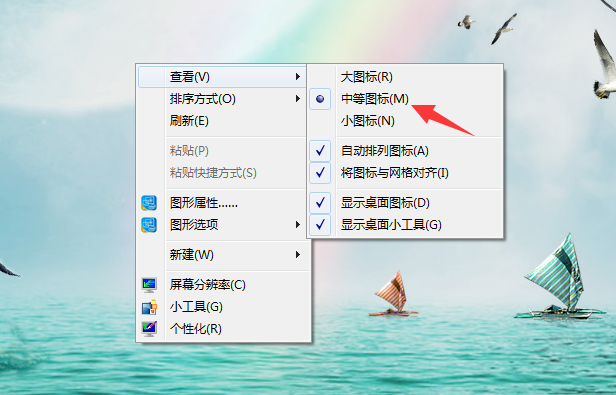
电脑图标电脑图解1
2.选择中等图标,重新回到桌面,我们可以看到桌面图标明显小了很多了,如果您还是觉得大,您可以选择小图标。
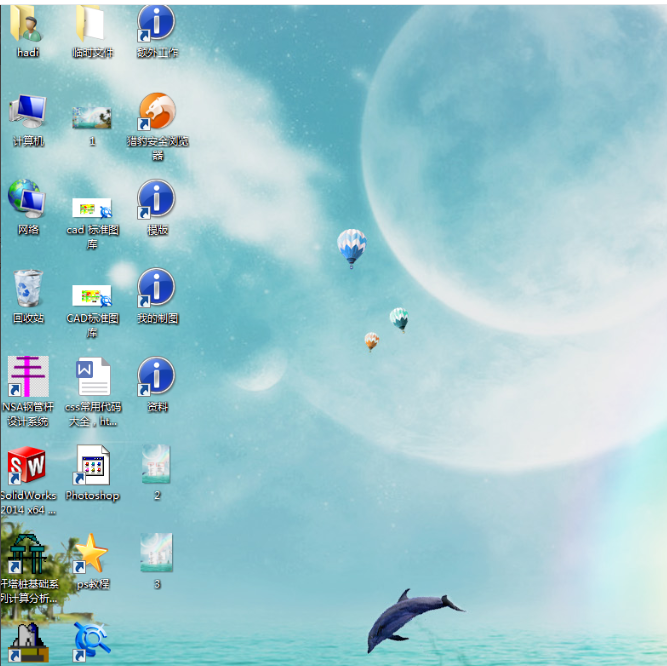
电脑图标电脑图解2
现在知道电脑图标变大了怎么办了吗?
上一篇:技术编辑教您win10打开文件安全警告怎么办
下一篇:钻研win10版本区别有哪些
猜您喜欢
- 360免费升级win10系统的教程2022-01-10
- win10重置电脑后怎么恢复以前的软件..2020-12-09
- 小编告诉你获取win10管理员权限..2017-10-05
- win10系统中土豆视频无法播放怎么办..2020-08-08
- win10无法连接到这个网络怎么办..2022-03-27
- 2月最新win10专业版激活密钥的分享..2022-02-19
相关推荐
- win10安装密钥跳不过怎么办 2022-06-28
- win10镜像最新教程 2017-10-13
- win10纯净版和正版原版系统有什么区别.. 2020-05-12
- win10输入法设置方法 2021-01-06
- 怎么制作win10启动u盘?小编告诉你制作.. 2017-12-28
- 小编告诉你win10推送没收到 2017-10-13





 魔法猪一健重装系统win10
魔法猪一健重装系统win10
 装机吧重装系统win10
装机吧重装系统win10
 系统之家一键重装
系统之家一键重装
 小白重装win10
小白重装win10
 系统之家Win7 32位纯净版系统下载 v1909
系统之家Win7 32位纯净版系统下载 v1909 新萝卜家园Win7系统下载64位纯净版1803
新萝卜家园Win7系统下载64位纯净版1803 深度技术ghost win10 x86专业版v201612
深度技术ghost win10 x86专业版v201612 萝卜家园Ghost win7旗舰版64位V201411最新版
萝卜家园Ghost win7旗舰版64位V201411最新版 Geeks 3D FurMark v1.11 英文版 (FurMark显卡测试软件)
Geeks 3D FurMark v1.11 英文版 (FurMark显卡测试软件) 石青微博刷粉丝软件 V1.0.7.10免费绿色版 (刷微博工具)
石青微博刷粉丝软件 V1.0.7.10免费绿色版 (刷微博工具) 系统之家Ghos
系统之家Ghos oCme v11最新
oCme v11最新 程序启动监视
程序启动监视 深度技术ghos
深度技术ghos 雨林木风 Gho
雨林木风 Gho 深度技术Ghos
深度技术Ghos 快速赚取百度
快速赚取百度 粤公网安备 44130202001061号
粤公网安备 44130202001061号